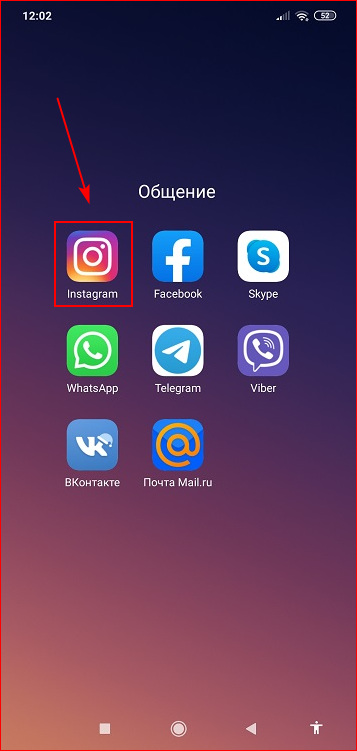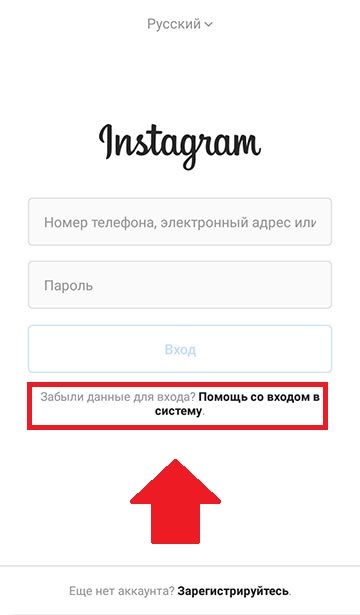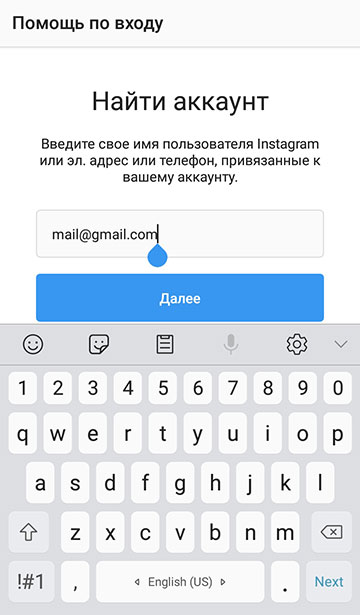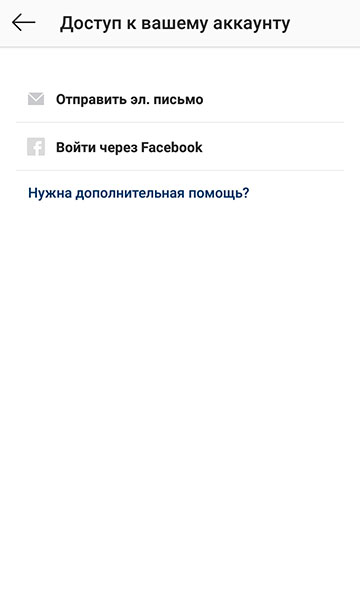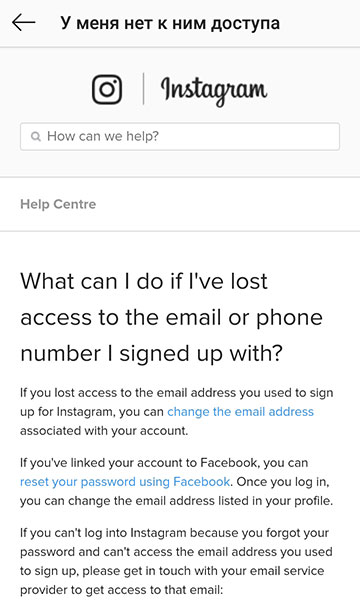Как поменять пароль в Инстаграм
Если вы вышли из аккаунта и не можете вспомнить пароль, запросите его сброс на экране входа.
Если вы можете войти в свой аккаунт и знаете текущий пароль, то можете изменить его в настройках:
- Нажмите значок или на свое фото профиля в правом нижнем углу экрана, чтобы перейти в свой профиль.
- Нажмите значок в правом верхнем углу экрана, а затем — Настройки .
- Нажмите Безопасность и выберите Пароль.
- Введите текущий пароль, а затем новый.
- Нажмите Сохранить или в правом верхнем углу.
Совет. Чтобы создать надежный пароль, используйте комбинацию хотя бы из 6 цифр, букв и знаков препинания (например, ! или %).
Как сменить пароль в инстаграме?
Вариантов проведения подобной операции существует много. Во многих ситуациях следует осуществить замену кода доступа. Для этого в настройках следует найти редактирование профиля и опцию смену пароля. Сделать это можно разными способами:
- Через ПК;
- На мобильном;
- При помощи страницы Фейсбука;
- Через привязанную электронную почту.
Каждый метод рассмотреть более внимательно.
Через компьютер
В подобной ситуации решать вопрос, как поменять пароль в инстаграме, нужно через браузерную версию приложения социальной сети. Разрешается использовать официальное приложение из Microsoft Store. Последовательность действий выглядит так:
- Осуществляется переход по адресу www.instagram.com.
- Проводится авторизация в профиле.
- Нажимается значок профиля, который находится в верхнем правом углу.
- Открываются настройки.
- Активируется пункт смены кода.
- Прописывается новая комбинация.
В ситуации проведения операции через Microsoft Store требуется позаботиться о том, чтобы присутствовала версия ПК Windows 8. Действовать нужно так:
- Нажимается значок профиля;
- Открывается дополнительное меню;
- Кликается пункт по смене кода;
- Прописывается действующая комбинация, потом два раза пишется новая.
Чтобы успешно завершить операцию, пользователь должен нажать Готово.
Через телефон
Провести замену и восстановление через мобильный телефон легко. Вводится номер телефона. На него программа пришлет код для создания и подтверждения новой цифровой и буквенной комбинации.
Android
Решение вопроса, что делать при желании провести смену кода, будет выглядеть так:
- Открывается клиент соцсети;
- Нужно перейти на ярлык профиля в правом нижнем углу;
- Далее человеку следует нажать на три линии, что расположены в верхнем углу справа телефона;
- В нижней части активируется пункт с настройками;
- В разделе профиля следует найти Пароль и нажать на него;
- Пишется старый код и два раза обозначается новый.
Чтобы закончить и подтвердить операцию, человек должен нажать на галочку, что находится в верхнем углу.
Пользователи Айфонов для быстрой и легкой смены кода должны действовать по такому способу:
- Запускается официальный клиент соцсети.
- Нужно коснуться миниатюры аккаунта.
- Далее рекомендуется открывать настройки.
- В разделе с профилем нужно выбрать опцию изменения пароля.
- Прописывается старый пароль и два раза пишется новый вариант.
После окончания мероприятия нужно нажать на кнопку Готово.
Смена пароля в Instagram с мобильного
Большая часть пользователей для входа в личный профиль использует мобильные устройства. Через приложение сети тоже можно сменить пароль. Делается это следующим образом.
- Откройте свой профиль в телефоне, далее переместитесь в меню аккаунта, для этого выполните клик по иконке человечка. Затем в верхнем правом углу нажмите на три горизонтальные черты.
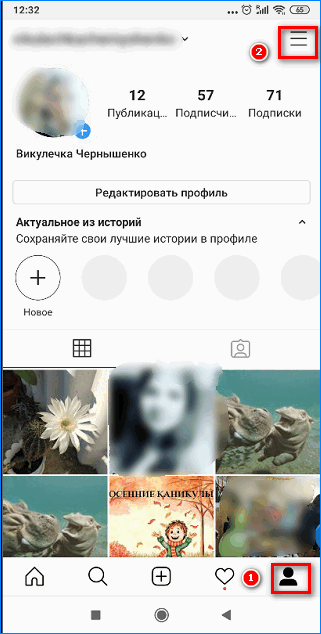
- Далее переместитесь к пункту «Настройки» в нижней части экрана, нажмите на него.
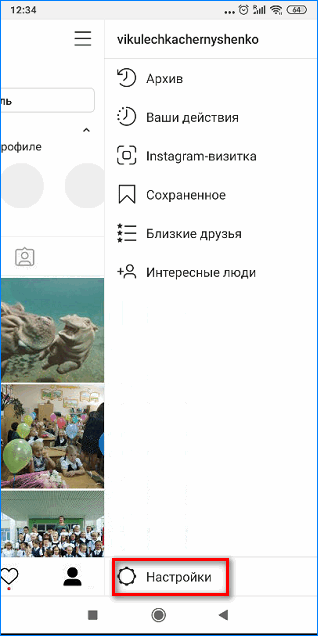
- В следующем списке кликните по заголовку «Безопасность».
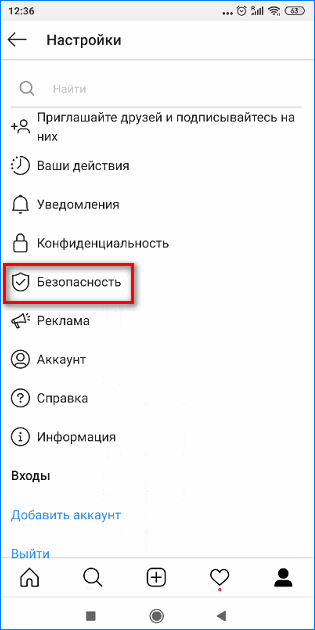
- В блоке «Безопасность входа» найдите вкладку «Пароль».
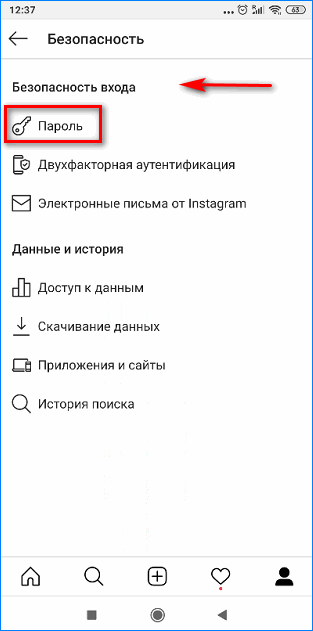
- Далее необходимо заполнить три появившихся поля. В верхнем указать «Текущий пароль», среднем — «Новый пароль» (сгенерируйте его или придумайте самостоятельно). В нижнем – подтвердите его.
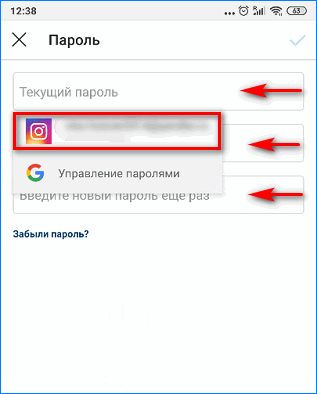
- После ввода последнего обязательно нажмите на голубую галочку в верхнем правом углу, предварительно убедившись в корректности внесенных изменений.
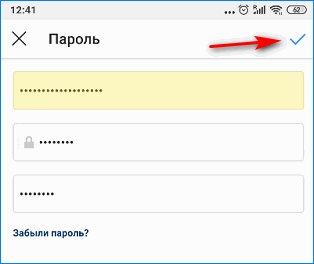
Если боитесь забыть пароль, воспользуйтесь функцией автозаполнения. Она автоматически настраивается на большинстве современных устройств Android.
Бывают случаи, когда пароль в Инстаграме нужно изменить (а вообще его нужно менять время от времени). Например, вы вошли в свой профиль с телефона друга и забыли выйти, или же вам просто кажется, что кто-то еще пользуется вашим аккаунтом. Как это сделать? Очень просто! Причем вам не потребуется для этого компьютер.
Со своего мобильного устройства, телефона или планшета, в приложении Instagram перейдите на страницу своего профиля и нажмите на ссылку «изменить профиль» (находится вверху под количеством публикаций и подписчиков).
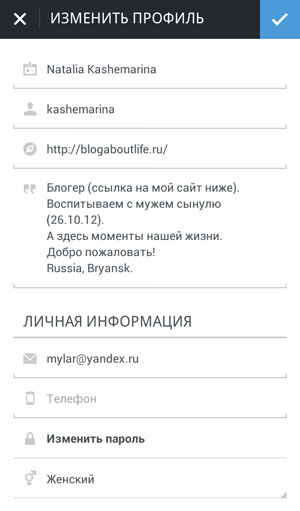
Далее нажмите на «изменить пароль» (строчка выделена жирными). Теперь необходимо ввести в соответствующие поля старый пароль и два раза новый. В конце не забудьте нажать на «сохранить».
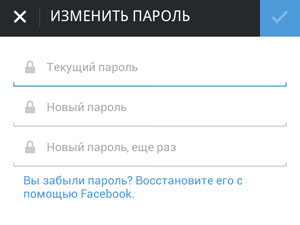
Выполняя действия, описанные выше, помните, что ваш пароль должен быть сложным: желательно состоять из прописных и строчных букв (больших и маленьких), цифр и специальных символов (к примеру, $ или &).
Да, и впредь старайтесь не «светить» своими личными данными из Инстаграма! Зная их, злоумышленики могут сделать так, что вы больше никогда не попадете свой аккаунт, и вам придется регистрироваться заново. Будьте начеку!
Как поменять пароль в Инстаграме
- В правом нижнем углу открываем свой профиль .
- В верхнем правом углу касаемся .
- Снизу переходим в «Настройки» .
- Открываем раздел «Безопасность» .
- Выбираем пункт «Пароль» .
- Вводим текущий пароль (если не помните, можно узнать свой пароль).
- Чуть ниже вводим 2 раза новый пароль .
- В правом верхнем углу касаемся галочки .
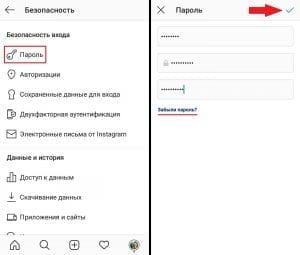
Как поменять пароль в Инстаграме, если забыл старый?
В разделе «Пароль» внизу есть ссылка «Забыли пароль?», с помощью которой можно сбросить пароль через электронную почту.
На привязанную почту придёт письмо с ссылкой на сброс пароля. Нужно лишь перейти по ссылке и ввести новый пароль.
Как войти в Инстаграм, если не помню пароль?
Для этого нужно перейти по специальной ссылке, которая поможет восстановить аккаунт в Инстаграме.
Войти в аккаунт получится только в том случае, если у вас есть доступ к телефону или электронной почте.
А изменить пароль в Инстаграме с компьютера можно?
Да, выполните все вышеописанные действия через веб-версию.
Что делать, если забыл логин, пароль и нет доступа к e-mail
Ниже подробно рассмотрим все доступные пути решения, сложившейся ситуации.
Вход через профиль Facebook

Следует учитывать, что подобный способ восстановления кода подойдет далеко не всем пользователям. Чтобы процедура сработала и принесла положительный результат, необходимо соблюсти следующие условия:
- Вы должны иметь активную учетную запись в социальной сети Facebook.
- Профиль в Facebook должен быть синхронизирован с вашей страницей в Инстаграм. Подобную процедуру рекомендуется сделать заранее в настройках сервиса. Укажите логин и пароль от Фейсбука и подтвердите.
- На мобильном устройстве необходимо установить официальный клиент партнерской социальной сети.
Только при соблюдении указанных требований сможете войти в профиль Instagram. Процесс выглядит следующим образом:
- Запустите мобильное приложение на смартфоне.
- В меню авторизации выберите пункт входа через профиль Facebook.
- После этого появится меню с просьбой указать персональные сведения от партнерской сети для входа.
- Перейдите на аккаунт. После этого окажетесь на своей страничке в Инстаграм.
Выполнять привязку аккаунтов из двух сервисов не обязательно, поэтому лишь малая часть пользователей могут воспользоваться данным методом.
Восстановление доступа через номер телефона
Гораздо проще произвести восстановление системы при помощи номера мобильного телефона, который привязан к вашей учетной записи. Для этого потребуется:
- Открыть утилиту Инстаграм на телефоне.

- Кликнуть на кнопку «Забыли пароль» на Айфонах или «Помощь с входом» на устройствах с операционной системой Андроид.
- Указать номер телефона, логин или адрес электронной почты.
- После этого на указанный контакт поступит уведомление с кодовой комбинацией.
- Ввести код доступа, затем два раза указать новый.
Постарайтесь запомнить и не забывать последовательность символов, чтобы в будущем не сталкиваться с подобной ситуацией. Если не можете вспомнить номер сотового или не имеете к нему доступ, введите логин, система автоматически найдет учетную запись и вышлет СМС или письмо на привязанную почту. Забыли имя – спросите у своих друзей или подписчиков в Инстаграм.
- особенности смены кода доступа на айфоне и Андроид устройствах;
- детальную инструкцию, которая позволит самостоятельно выполнить данное действие.
Как изменить пароль в Инстаграме через телефон
Одна из распространенных ситуаций среди пользователей приложения – необходимость установки нового кода доступа. Если вы помните ваш актуальный пароль, и можете воспользоваться функционалом Инстаграмма – действия для смены следующие:
- Перейдите в ваш профиль и в верхнем правом углу кликните на значок «Настроек»;
- В появившемся меню выберите пункт «Change Password» (смена пароля);
- Укажите актуальную и новую комбинацию с обязательным ее повторением;
- Сохраните изменения. Система запросит выполнить повторный вход в аккаунт.
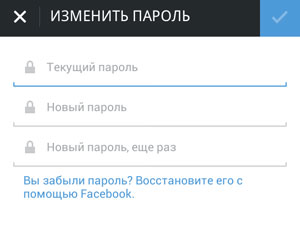
Вышеуказанные действия могут быть произведены как с телефона, так и компьютера. Способы перехода в разделы настроек при этом могут несколько различаться.
Как сменить пароль
Поменять свой пароль можно через настройки личного профиля. Единственное, что нужно знать – это свой старый пароль. В следующих разделах рассмотрим, как это можно сделать через мобильное приложение и десктопную версию.
Через телефон
Изменяем пароль через официальное приложение Instagram на Android-устройстве:
- Запускаем на смартфоне приложение и переходим в свой личный профиль. В верхнем правом углу нажимаем на кнопку в виде трех линий. Затем переходим в раздел «Настройки».
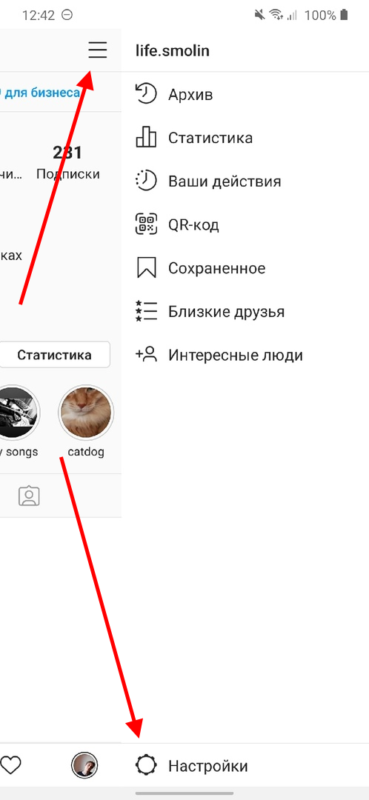
- Далее переходим в подраздел «Безопасность».
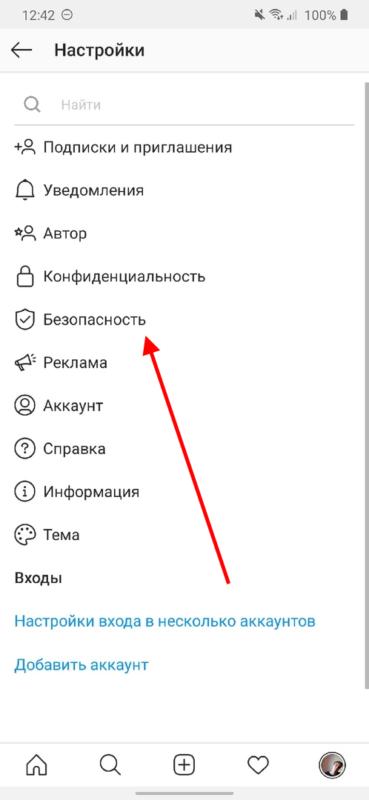
- Следующим шагом в верхней части списка открываем меню «Пароль».

- Прописываем свой старый пароль и дважды вводим новый — не забывайте, что пароль должен быть сложным, чтобы его не смог никто взломать. Затем в верхнем правом углу нажимаем на кнопку в виде галочки.
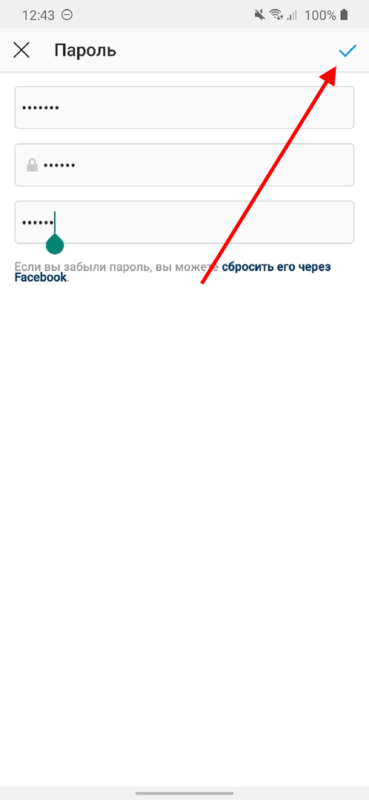
Таким образом пароль в инстаграме будет изменен и его можно использовать для входа в свой аккаунт как на телефоне, так и на компьютере.
Через компьютер
Поменять свой пароль в инстаграме вы можете также и через официальную десктопную версию – для этого подойдет любой браузер на вашем компьютере. Давайте рассмотрим, как это можно сделать:
- Запускаем один из браузеров на пк и переходим на официальный сайт инстаграма https://www.instagram.com/. Затем в верхнем правом углу нажимаем на иконку своего профиля.
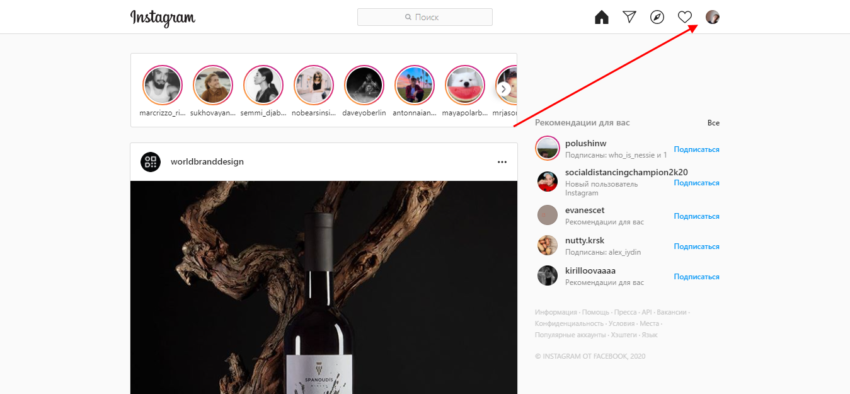
- В отобразившемся меню выбираем «Настройки».
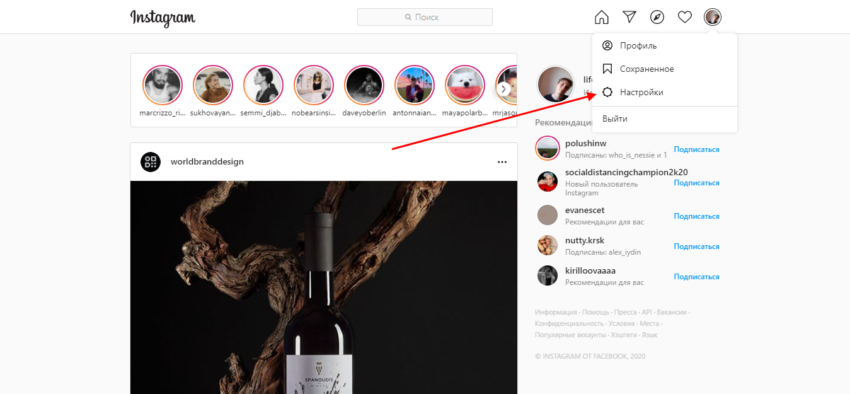
- В результате мы попадаем в окно редактирования профиля. Здесь нас интересует раздел «Сменить пароль» — переходим в него.
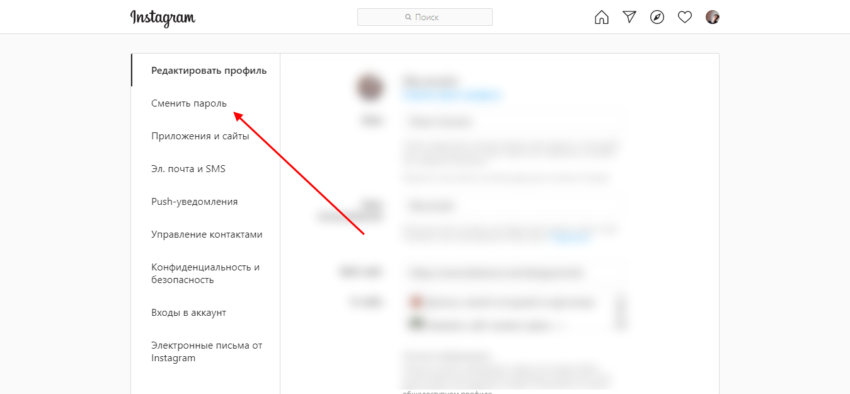
- Осталось ввести свой старый пароль и продублировать новый.
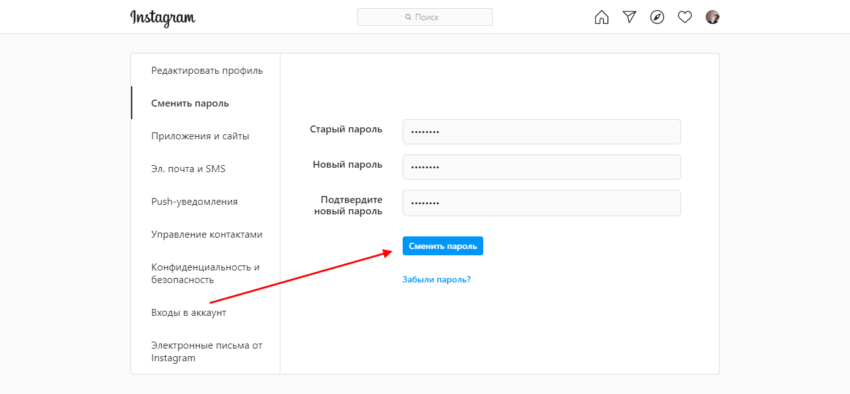
Такими несложными действиями мы можем изменять свой пароль в инстаграме через десктопную версию приложения. Его можно будет использовать не только в браузерной версии, но и через мобильное приложение.
Сегодня рассмотрим как изменить пароль Instagram на Android устройстве и на ПК.
Изменить пароль Instagram на ПК:
1. Откройте страницу Instagram => на странице своего профиля нажмите на “Редактировать профиль” (чтобы сразу попасть на страницу изменения пароля нажмите на ссылку).
2. С левой стороны нажмите на “Сменить пароль” => с правой стороны напишите ваш текущий пароль в поле “Старый пароль” и в следующих двух полях напишите новый пароль, после чего нажмите на “Изменить пароль”.
Изменить пароль Instagram на Android
1. Откройте приложение Instagram и перейдите на страницу своего профиля.
2. Нажмите на три горизонтальные линии справа вверху (смотрите рисунок).
3. Нажмите на “Изменить пароль”. В новых версиях сначала зайдите в “Настройки” и потом нажмите на “Пароль”.
4. Введите текущий пароль и в двух следующих полях введите новый пароль, нажмите на галочку справа вверху.
На сегодня все, если у вас есть дополнения – пишите в комментариях! Счастья Вам
Что делать, если взломали Инстаграм. Как восстановить?
Если ваш аккаунт в Инстаграм взломали, то восстановить его сложнее, чем если вы просто забыли пароль.
Взломщики почти сразу поменяют почту, пароль, привязанный номер телефона и страницу Фэйсбук. Но в этом случае вам на почту обязательно придет письмо о смене почтового адреса.
Служба поддержки помогает крайне неохотно и отвечает редко. Чтобы пробиться через поток жалоб, похожих на ваши, — пишите по несколько раз каждый день. Одно и то же. Возможно, так вас заметят и помогут.
Инструкция как восстановить Инстаграм для Андроид и iOS
- Нажмите Помощь со входом в систему (Андроид) или Забыли пароль? (Айфон).

- Введите почту/логин или телефон, которые были привязаны к аккаунту. Ничего не помните — введите хоть какую-то свою почту. Нажмите «Далее»

- Здесь в официальной справке по восстановлению страницы Инстаграм обещают, что нужно будет следовать инструкциям на экране и вам на указанную почту придет письмо с инструкциями. Нужно будет предоставить документы, подтверждающие вашу личность (список ниже). Но по факту сейчас открывается страница со статьями, где вас рассказывают (вкратце), что если вы не помните вообще ничего (пароль, почта, телефон) — то вам ничем не помогут. Именно так обеспечивается безопасность аккаунта. Не забудьте проверить, что когда вводите почту/код, то нет лишних пробелов. Проверьте разные свои почтовые ящики и обязательно папку СПАМ. Часто письма от Инстаграм улетают туда.


Что делать? Если кто-то предлагает вам восстановить Инстаграм (без логина/почты/пароля/телефона) — помните, что сделать это официальными методами невозможно, если нет доступа к почте/телефону/Фэйсбук. Поэтому этот «кто-то» должен иметь знакомых среди сотрудников Фэйсбук, которые лично займутся восстановлением вашей страницы.
Аккаунты часто взламывают, чтобы использовать их для накрутки подписчиков. Поэтому пока ваш Инстаграм в лапах врага, его могут заблокировать за превышение Лимитов. Но на процесс восстановления доступа это не повлияет (хотя вам потом придётся отписаться от кучи левых аккаунтов).
Какие документы могут попросить в службе поддержки, если Инстаграм взломали?
Для личных аккаунтов
- Фото с паспортом в руках
- С какого телефона вы входили и модель смартфона
- Фото с листком бумаги, на котором будет ваше ФИО и код, который придёт на номер телефона или почту.
- Электронная почта, на которую был зарегистрирован аккаунт
То, какие документы и фото у вас попросят, зависит от того, есть ли в вашем аккаунте личные фотографии. Поэтому даже если у вас профессиональный Инстаграм, неплохо иметь там парочку собственных фото, чтобы легче восстановить аккаунт при взломе. Если ваш бизнес официально не зарегистрирован (например, ваша мама вяжет шапки, а вы их продаёте), то лучше в службу поддержки писать на восстановление как личный аккаунт.
Восстановить аккаунт могут за несколько дней/неделю/месяц, точных сроков нет. Могут и совсем не восстановить. Попробуйте написать в поддержку несколько раз (с перерывом в неделю-две). Заявки обрабатывают живые люди (даже когда присылают «шаблонные» ответы), поэтому может быть кто-то из сотрудников поддержки вам поможет разблокировать аккаунт Инстаграм.